-
小编面对 win7系统雨林木风开始菜单点击没反应的处理方式
- 发布日期:2021-01-13 09:00:09 作者:bag198技术 来 源:http://www.bag198.com
win7系统雨林木风开始菜单点击没反应的问题司空见惯;不少人觉得win7系统雨林木风开始菜单点击没反应其实并不严重,但是如何解决win7系统雨林木风开始菜单点击没反应的问题,知道的人却不多;小编简单说两步,你就明白了;1、首先在键盘按“win+r”组合键进入“运行”窗口,接着我们输入“regedit”命令后单击回车按键进入注册表编辑器;输入“regedit”2、在系统打开的注册表编辑器里面,我们展开“HKEY_CLASSES_ROOT”主文件夹,在里面找到“linkfile”字符串值,接着在右侧菜单新建一个字符串值,将之命名为“IsShortcut”;就可以了。如果没太懂,请看下面win7系统雨林木风开始菜单点击没反应的解决方法的更多介绍。
1、首先在键盘按“win+r”组合键进入“运行”窗口,接着我们输入“regedit”命令后单击回车按键进入注册表编辑器;
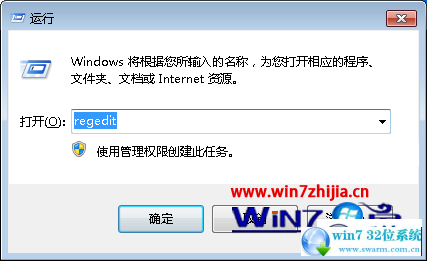

以上的全部内容就是windows7之家小编为网友们带来的雨林木风系统开始菜单解决教程了,其实雨林木风系统开始菜单没反应这个问题还是比较简单的,网友们遇到问题都千万别太着急,会忙中出错的
1、首先在键盘按“win+r”组合键进入“运行”窗口,接着我们输入“regedit”命令后单击回车按键进入注册表编辑器;
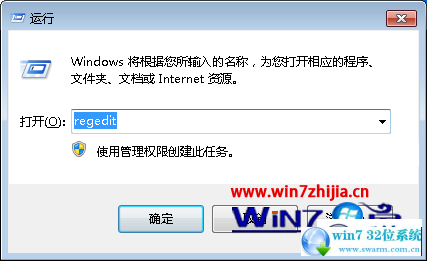
雨林木风系统开始菜单解决教程图一
2、在系统打开的注册表编辑器里面,我们展开“HKEY_CLASSES_ROOT”主文件夹,在里面找到“linkfile”字符串值,接着在右侧菜单新建一个字符串值,将之命名为“IsShortcut”;

雨林木风系统开始菜单解决教程图二
3、在“HKEY_CLASSES_ROOT”主菜单下大家找到“piffile”字符串值项,接着和上面一样,使用鼠标右键新建一个名为“IsShortcut”的选项。
4、完成上面几个步骤的操作后大家关闭注册表编辑器,重启计算机。
关于win7系统雨林木风开始菜单点击没反应的解决方法就给大家介绍到这边了,如果你也有遇到这样的情况,就可以采取上面的方法步骤来进行解决,希望对大家有所帮助。
 深度技术 Ghost Win7 64位纯净版下载 v2018.12
深度技术 Ghost Win7 64位纯净版下载 v2018.12 雨林木风 Ghost Win7 64位纯净版系统下载 v2020.07
雨林木风 Ghost Win7 64位纯净版系统下载 v2020.07